Select your Language
Please, select a language for this page
AudioStream
Queste guide di supporto ti aiutano a utilizzare e a prenderti cura del tuo AudioStream.
Come abbinare e configurare AudioStream (dispositivi iOS)
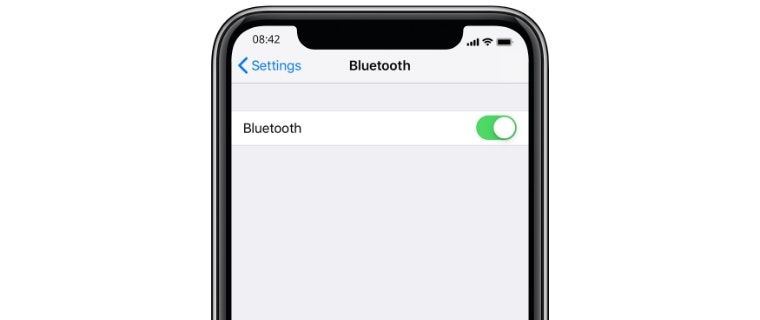
Scaricare l’ultima versione dell’app AudioKey 2 e abilitare il Bluetooth® sul proprio telefono.

Assicurarsi che AudioStream sia spento rimuovendolo dall’audio processore.
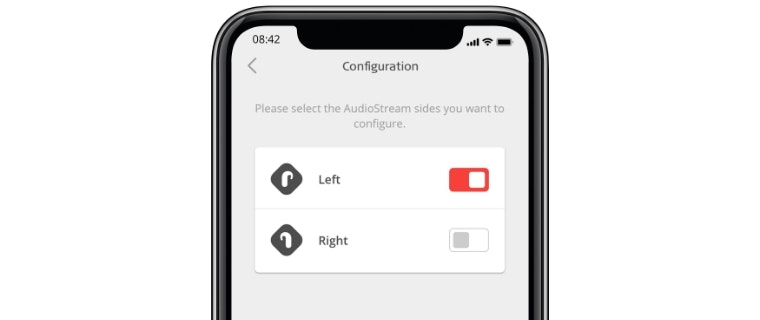
Aprire l’app AudioKey 2, premere il menu nell’angolo in alto a sinistra e aprire le opzioni di connettività. Selezionare AudioStream e poi Configurazione. Se si è portatori di un solo AudioStream, selezionare il lato in cui lo si indossa. Se si è portatori bilaterali di AudioStream, selezionare sia sinistra che destra.
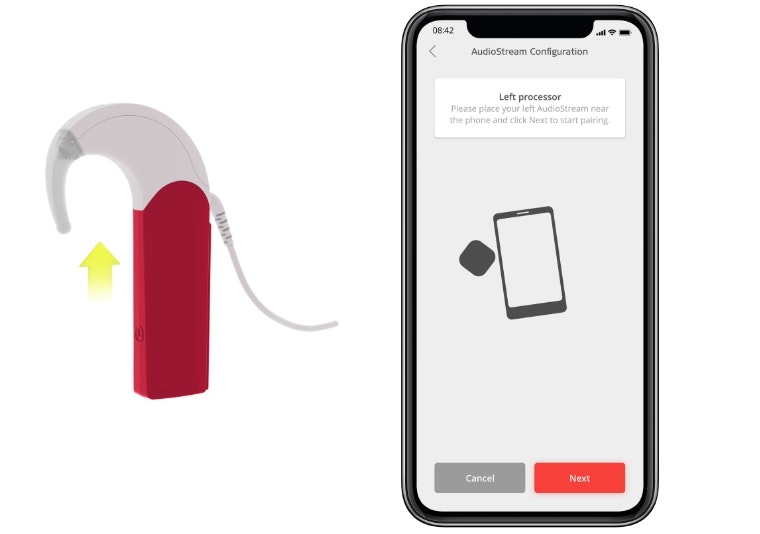
Cliccare “Avanti”. Far scorrere completamente il coperchio di AudioStream sull’audio processore, collocarlo accanto al telefono e premere Avanti.
Se la configurazione non va a buon fine, avvicinare l’audio processore al telefono, togliere e rimettere il coperchio di AudioStream e premere “Riprova”.
Ripetere il passaggio 4 con il secondo audio processore, se si è portatori di impianto bilaterale. Durante questa operazione, lasciare acceso il primo audio processore.
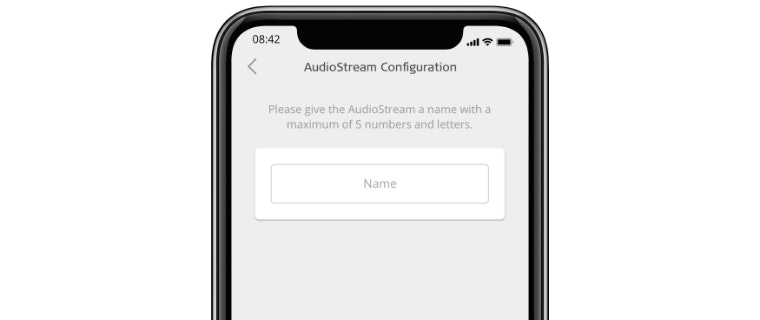
Digitare un nome utente composto da un massimo di 7 lettere. Sono ammesse solo le lettere dell’alfabeto latino. Cliccare “Salva”.
Comparirà la schermata di Richiesta di abbinamento Bluetooth. Cliccare “Abbina”. Ripetere l’operazione per il secondo AudioStream, se si è portatori di impianto bilaterale. Una volta terminato correttamente l’abbinamento, cliccare “Ok”.
Uscire dall’app AudioKey 2 e aprire le impostazioni del dispositivo iOS. Scorrere verso il basso e selezionare “Accessibilità”, poi “Dispositivi uditivi”. Cliccare sulla sezione sotto Dispositivi uditivi MFI. Dopo qualche secondo comparirà l’indicazione dell'avvenuta connessione.
AudioStream si collega automaticamente ogni volta che viene acceso e che sul telefono è abilitato il Bluetooth.
Il termine e il logo Bluetooth® sono marchi registrati di appartenenza della Bluetooth SIG, Inc. e qualsiasi utilizzo di tali marchi è concesso a MED-EL tramite licenza.
Per ulteriori informazioni, consultare il manuale di istruzioni.

